Până acum, probabil știți că Windows 7 permite utilizatorilor să fixeze programele favorite preferate în bara de activități pentru accesul rapid. Adică, se poate utiliza bara de activități în Windows 7 pentru a lansa rapid programele lor preferate. Puteți atașa browserul web preferat, aplicațiile Office și alte programe frecvent utilizate în bara de activități.

Una dintre caracteristicile ascunse ale barei de sarcini Windows 7 este că vă permite să fixați și site-urile dvs. preferate. Da, puteți să vă conectați paginile web preferate la bara de activități, astfel încât să puteți sări rapid la pagina Web fără a fi nevoie să rulați mai întâi browserul web.
După cum știu unii dintre dvs., în mod prestabilit, Windows vă permite să atașați o pagină Web numai la lista de salt a browserului dvs. implicit și nu la bara de activități. Pentru cei care iubesc să-și fixeze site-urile preferate pe bara de activități, puteți completa pașii de mai jos pentru a fixa site-urile lor favorite în bara de activități.
În mod alternativ, dacă ați făcut upgrade la Internet Explorer 9, puteți să amplasați cu ușurință site-uri web în bara de sarcini, fără să faceți niciun fel de soluții. Vedeți cum să conectați paginile Web la bara de activități Windows 7 utilizând browserul Internet Explorer 9 pentru instrucțiuni detaliate.
Pasul 1: Faceți clic dreapta pe spațiul de lucru, selectați Nou și apoi selectați Comandă rapidă pentru a lansa Asistentul de creație rapidă.
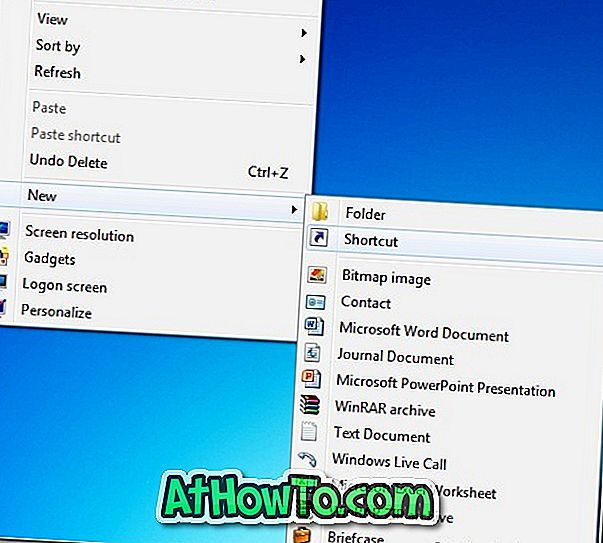
Pasul 2: În caseta de locație, trebuie să introduceți calea de instalare a browserului urmată de adresa site-ului Web. De exemplu, dacă doriți să fixați comanda rapidă în Windows la bara de activități și doriți să o deschideți în browserul Internet Explorer, trebuie să tastați următoarea comandă:
"C: \ Program Files \ Internet Explorer \ iexplore.exe" //www.intowindows.com
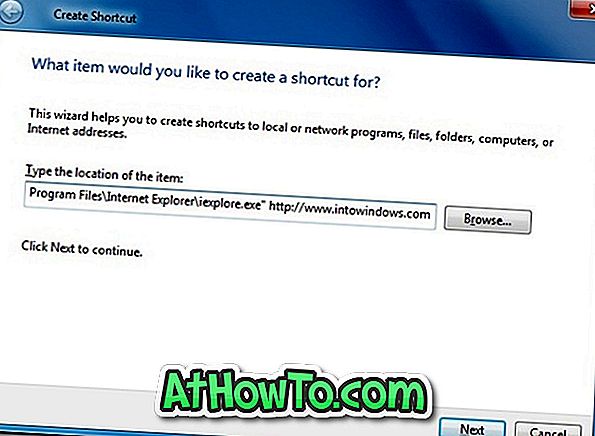
Pasul 3: Faceți clic pe Următorul pentru a introduce un nume pentru comanda rapidă și, în final, faceți clic pe butonul Terminare pentru a închide asistentul.
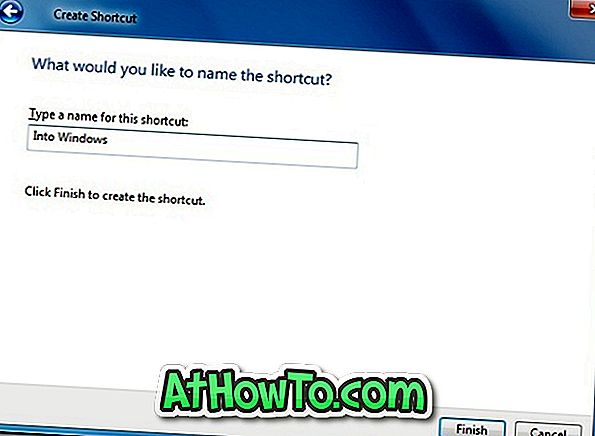
Pasul 4: Acum, pur și simplu trageți și fixați comanda rapidă pe bara de sarcini pentru al fixa. Faceți clic pe scurtătură pentru a lansa site-ul în browserul dvs. preferat.

Asta e. S-ar putea dori, de asemenea, să știți cum să conectați fișiere / folder și aproape orice tip de fișier la bara de activități Windows 7.














